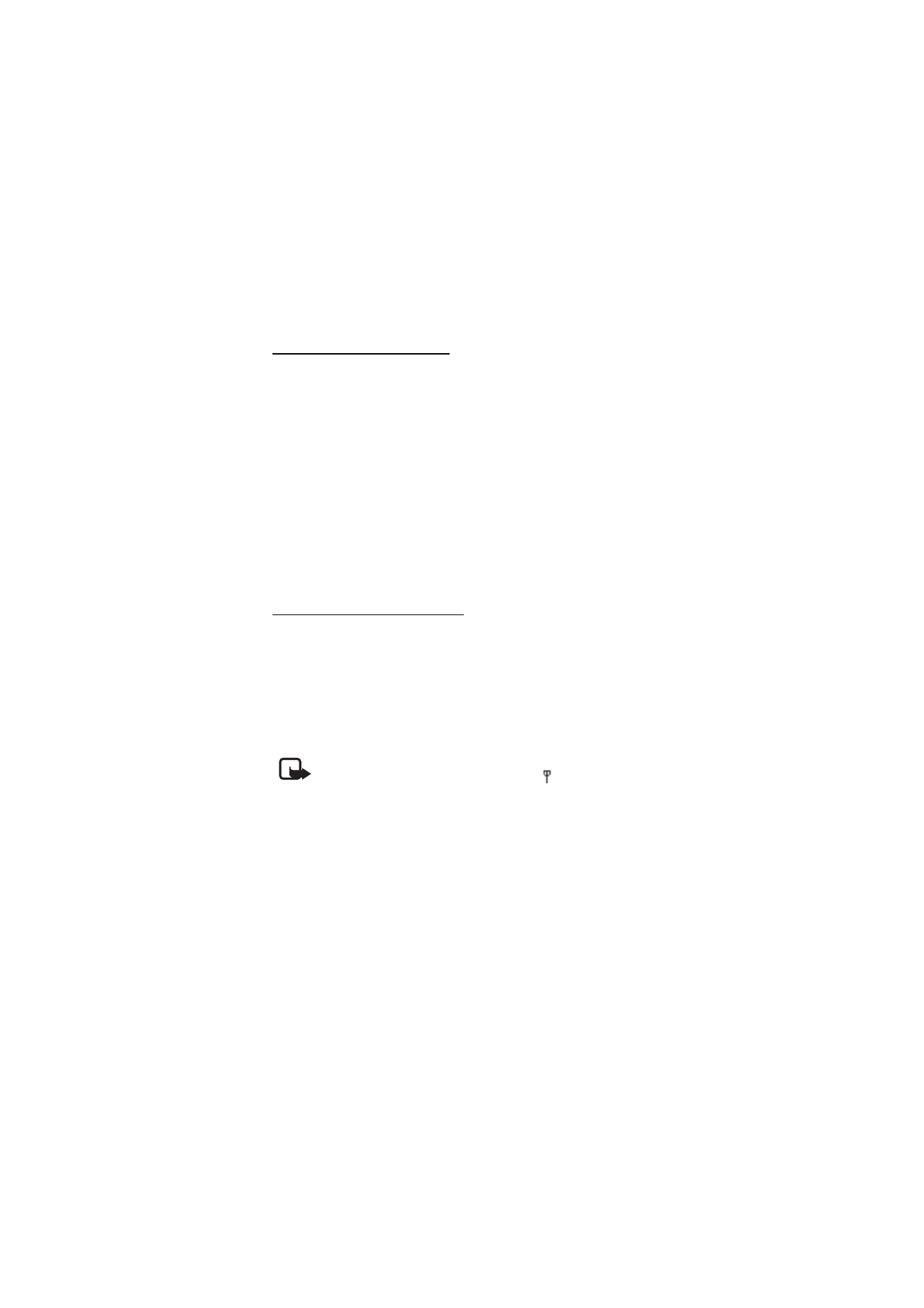
■ Chatt
Obs! Den här funktionen finns eventuellt inte för din produkt
beroende på vilket abonnemang du har
.
Chatt eller direktmeddelanden är ett sätt att skicka korta, enkla
textmeddelanden över TCP/IP-protokoll till användare som är online
(nättjänst).
Innan du kan använda chattjänsten måste du abonnera på den. Om du
vill kontrollera tillgänglighet och priser, och få information om hur du
abonnerar på tjänsten kontaktar du nätoperatören eller
tjänsteleverantören. De kan också ge dig ett unikt användar-ID och ett
lösenord samt inställningar.
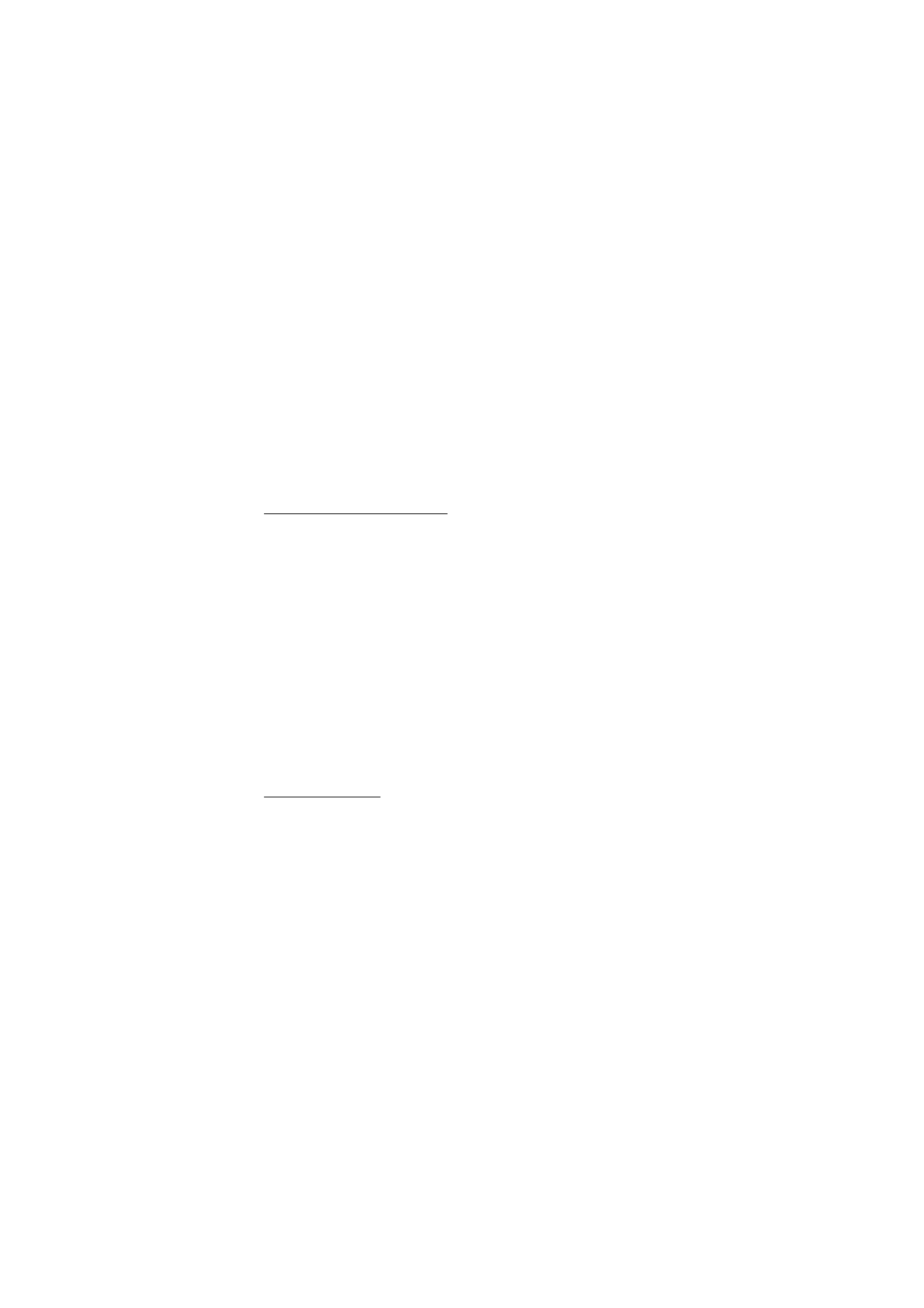
M e d d e l a n d e n
40
Om du vill göra de inställningar som krävs för chattjänsten läser du
avsnittet
Anslutningsinställningar
i Öppna chattmenyn (Chatt) på
sidan 40. Ikoner och texter på displayen kan variera beroende på
chattjänst.
Du kan använda telefonens övriga funktioner medan du är ansluten till
chattjänsten. Chattsessionen är då aktiv i bakgrunden. Beroende på nät
kan en aktiv chattsession förbruka telefonens batteri snabbare och du
kanske måste ansluta telefonen till laddaren.
Öppna chattmenyn (Chatt)
Om du vill öppna menyn
Chatt
medan du fortfarande är offline, väljer du
Meny
>
Chatt
. Om det finns flera uppsättningar med
anslutningsinställningar för chatt väljer du den du vill ha. Om det bara
finns en uppsättning används de inställningarna automatiskt.
Följande alternativ visas:
Logga in
– för att ansluta till chattjänsten. Om du vill ställa in telefonen
på att automatiskt ansluta till chattjänsten när du slår på telefonen
väljer du
Meny
>
Chatt
, ansluter till chattjänsten och väljer
Inställningar
>
Automatisk inloggning
>
När telefonen slås på
.
Sparade konversationer
– om du vill visa, radera eller ändra namn på en
chattkonversation som du har sparat under en chatt
Anslutningsinställningar
– om du vill ändra de anslutningsinställningar
som krävs för chattmeddelanden och bevakning av tillgänglighet
Ansluta till chatt
Om du vill ansluta till chattjänsten går du till menyn
Chatt
, väljer
önskad chattjänst om det behövs och sedan
Logga in
. När telefonen har
anslutit visas
Inloggad
.
Om du vill koppla bort chattjänsten väljer du
Logga ut
.
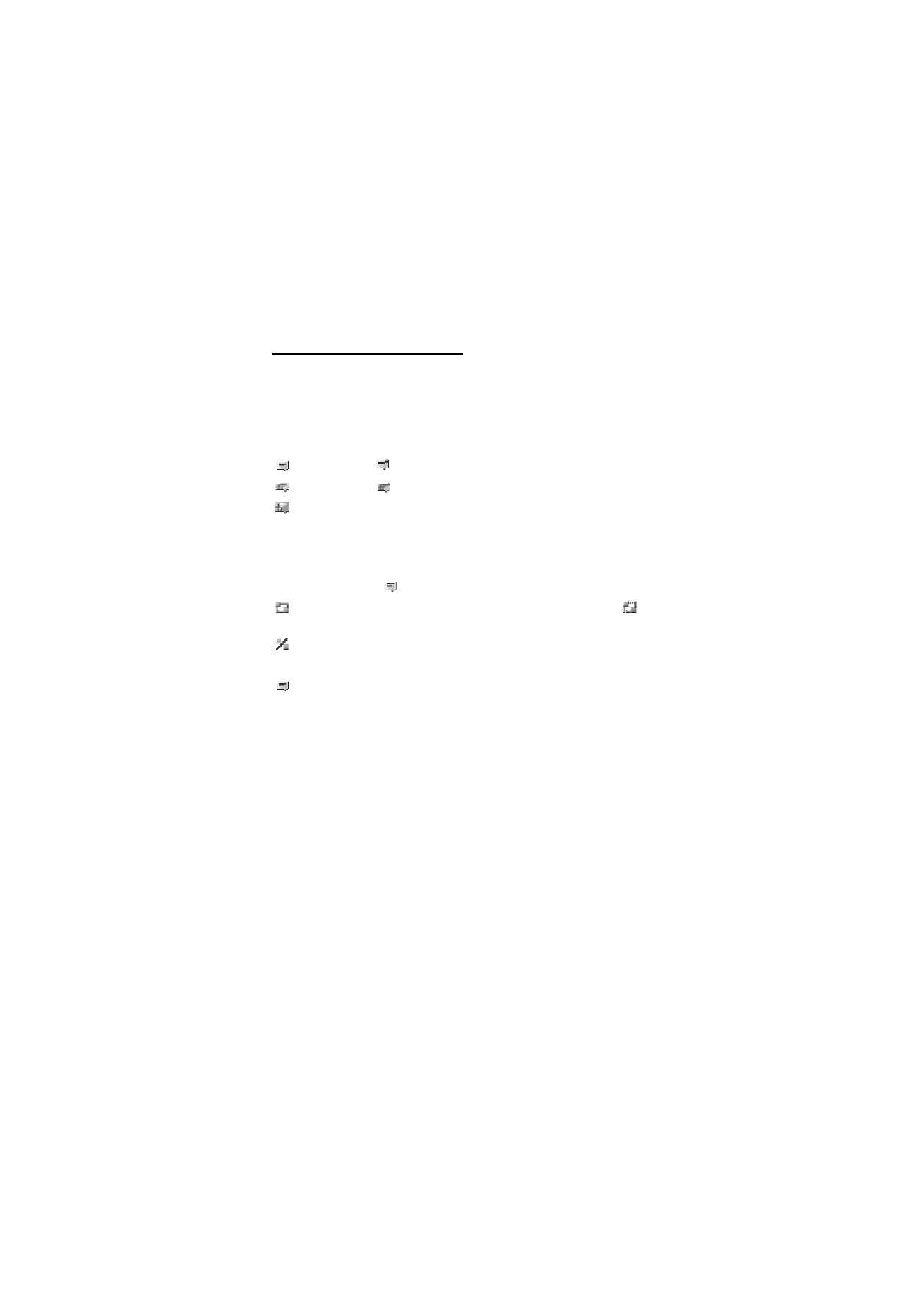
M e d d e l a n d e n
41
Starta en chattkonversation
Öppna menyn
Chatt
och anslut till chattjänsten. Du kan starta en
konversation på olika sätt:
Välj
Konversationer
. Listan över nya och lästa chattkonversationen eller
chattinbjudningar under den aktiva konversationen visas. Bläddra till ett
meddelande eller en inbjudan och välj
Öppna
.
anger nya och
lästa chattmeddelanden.
anger nya och
lästa gruppmeddelanden.
anger inbjudningar.
Ikoner och texter på displayen kan variera beroende på chattjänst.
Välj
Chattkontakter
. De kontakter som du har lagt in i listan visas.
Bläddra till den kontakt som du vill börja chatta med och välj
Chatta
eller välj
Öppna
om
visas bredvid en kontakt.
anger att en kontakt i telefonens kontaktminne är online och
att
en kontakt är offline.
anger en blockerad kontakt. Se Blockera och avblockera
meddelanden på sidan 44.
anger att du har fått ett nytt meddelande från en kontakt.
Du kan lägga till kontakter i listan. Se Chattkontakter på sidan 43.
Välj
Grupper
>
Officiell kanal
(nedtonat om nätet inte stöder grupper).
Listan med bokmärken till offentliga grupper som administreras av
nätoperatören eller tjänsteleverantören visas. När du vill inleda en
konversation bläddrar du till en grupp och väljer
Gå med
. Ange det
namn som du vill använda som smeknamn i chattkonversationen. När du
har gått med i en gruppkonversation kan du starta en
gruppkonversation. Du kan också skapa en privat grupp. Se Grupper på
sidan 44.
Välj
Sök
>
Användare
eller
Grupper
om du vill söka efter andra
chattanvändare eller offentliga grupper på nätet efter telefonnummer,
skärmnamn, e-postadress eller namn. Om du väljer
Grupper
kan du söka
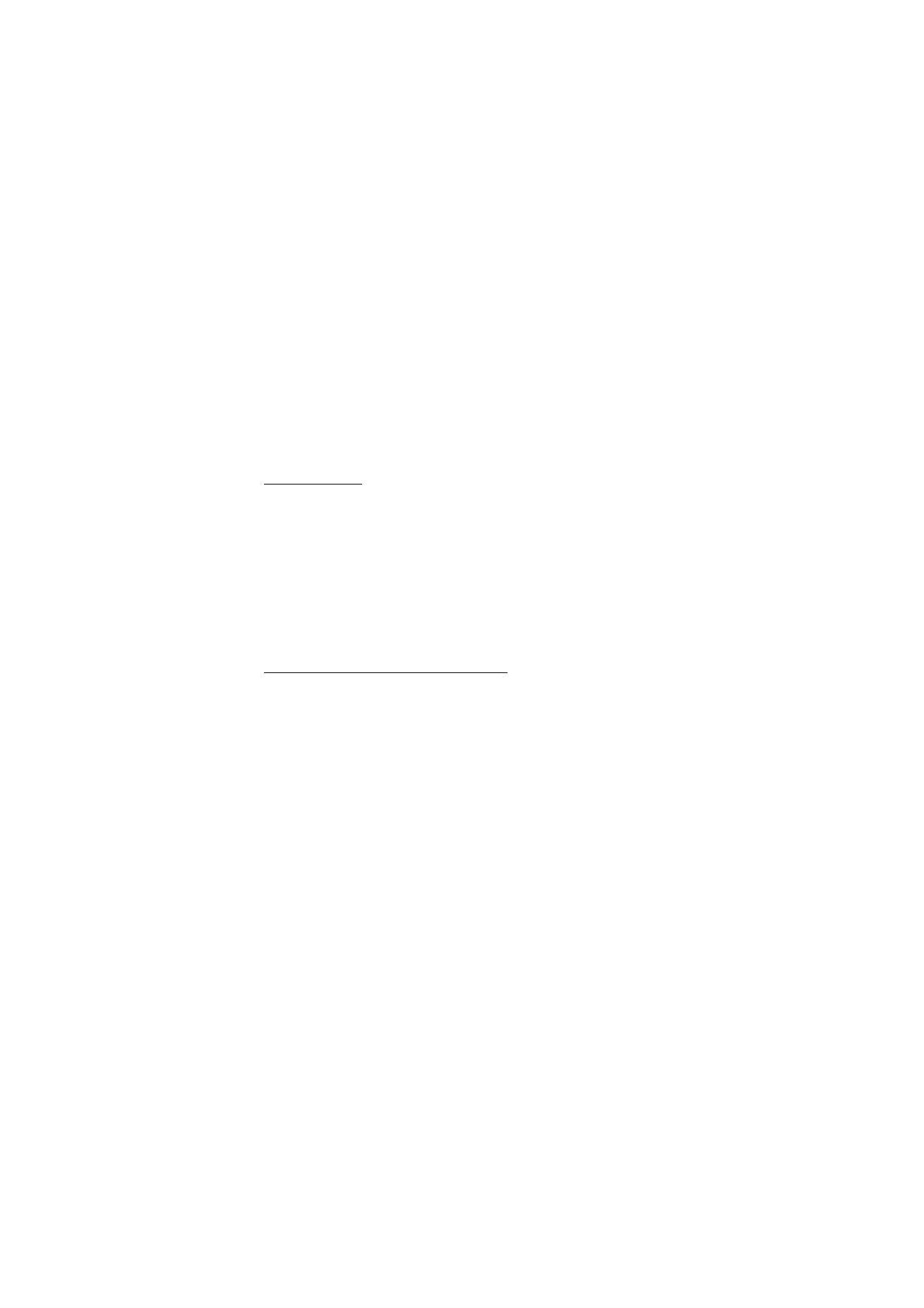
M e d d e l a n d e n
42
upp en grupp efter en medlem i gruppen eller efter gruppens namn,
ämne eller ID.
Om du vill starta konversationen när du har hittat användaren eller
gruppen väljer du
Val
>
Chatt
eller
Gå med i grupp
.
Starta en konversation från Kontakter. Se Visa bevakade namn på
sidan 58.
Chattinbjudan
När du har anslutit till tjänsten och du får en ny inbjudan visas
Ny
inbjudan mottagen
i vänteläge. Om du vill läsa det väljer du
Läs
. Om du
har fått mer än en inbjudan, bläddrar du till den inbjudan som du vill
läsa och väljer
Öppna
.
Om du vill gå med i den privata gruppen trycker du på
Godkänn
. Ange
det namn som du vill använda som smeknamn i chattkonversationen.
Om du vill avvisa eller radera inbjudan väljer du
Val
>
Avvisa
eller
Radera
. Du kan skriva en förklaring till avvisningen.
Läsa ett mottaget chattmeddelande
När du har anslutit till chattjänsten och du får ett nytt chattmeddelande
som inte tillhör en redan aktiv chattkonversation, visas
Nytt
chattmeddelande
. Om du vill läsa det väljer du
Läs
.
Om du fått mer än ett meddelande visas antalet meddelanden följt av
nya chattmeddelanden
på displayen. Välj
Läs
, bläddra till ett
meddelande och välj
Öppna
.
Meddelanden som du har fått under en aktiv konversation sparas i
Chatt
>
Konversationer
. Om du får ett meddelande från en kontakt som
inte finns med i
Chattkontakter
visas avsändarens ID. Om avsändaren
finns i telefonens minne och telefonen känner igen den visas personens
namn. Om du vill spara en kontakt som inte finns med i telefonens
minne väljer du
Val
>
Spara kontakt
.
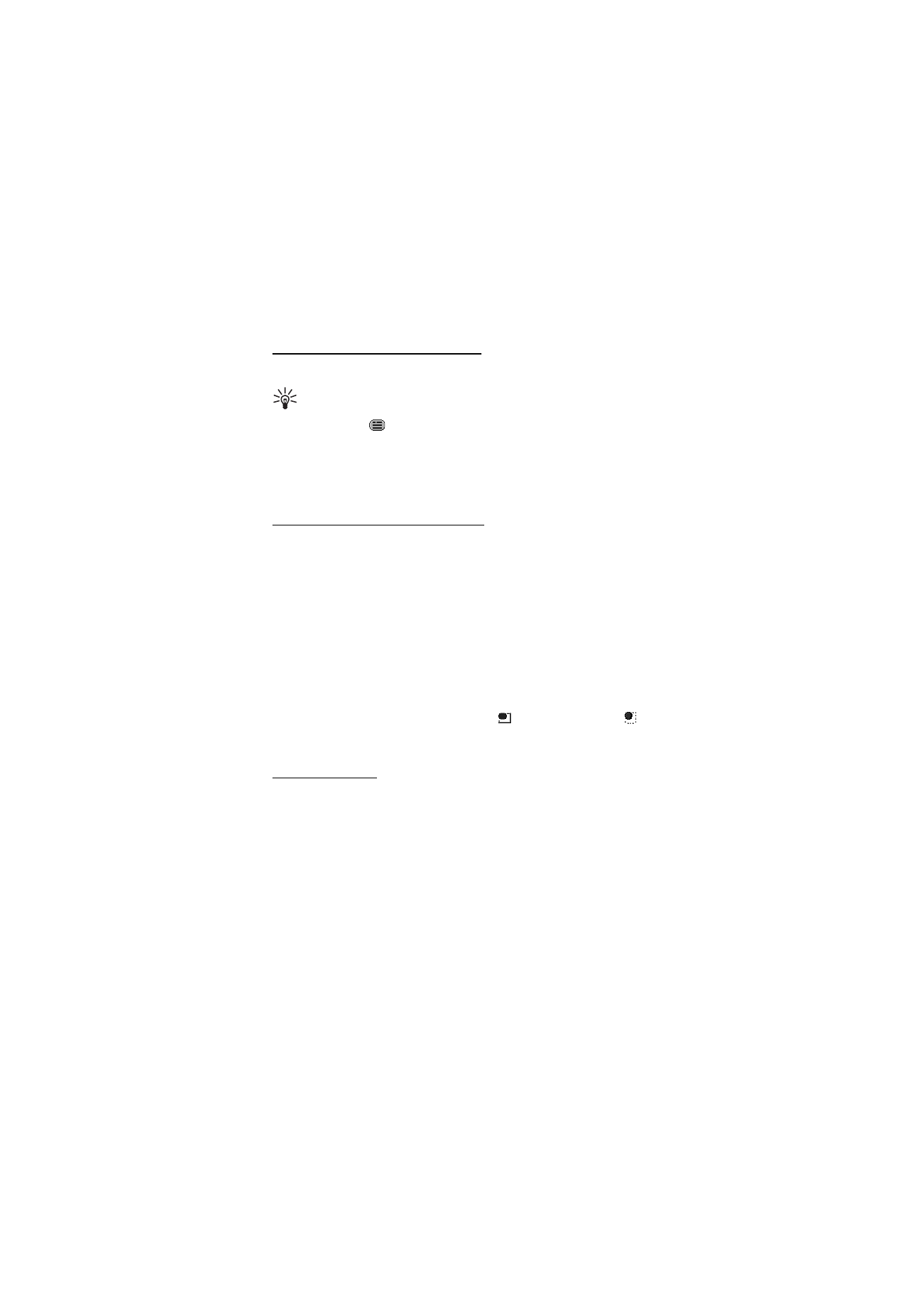
M e d d e l a n d e n
43
Gå med i en chattkonversation
Gå med i eller starta en konversation genom att välja
Skriv
eller börja skriva.
Tips: Om du får ett nytt meddelande under en konversation från
en person som inte deltar i den aktiva konversationen visas
symbolen
och telefonen piper.
Skriv in ditt meddelande. Du skickar meddelandet genom att välja
Sänd
eller trycka på ring. Meddelandet blir kvar på displayen och
svarsmeddelandet visas under ditt meddelande.
Ändra din tillgänglighetsstatus
1. Öppna menyn
Chatt
och anslut till chattjänsten.
2. Välj
Inställningar
för att visa och ändra information om din
tillgänglighet eller ditt skärmnamn.
3. Om du vill att alla andra chattanvändare ska kunna se när du är
online väljer du
Status
>
Tillgänglig för alla
.
Om du bara vill att kontakter på din chattkontaktlista ska kunna se
när du är online väljer du
Status
>
Tillgänglig för kontakter
.
Om du inte vill att andra ska se att du är online väljer du
Status
>
Visas som offline
.
När du är ansluten till chattjänsten anger
att du är online och
att
du inte visas för övriga användare.
Chattkontakter
När du vill lägga till kontakter i kontaktlistan för direktmeddelanden gör
du så här:
1. Anslut till chattjänsten och välj
Chattkontakter
.
2. Välj
Val
>
Lägg till kontakt
. Om du inte har lagt till några kontakter
väljer du i stället
Lägg till
. Välj
Ange ID manuellt
,
Sök på server
,
Kopiera från server
eller
Via mobilnumret
. När kontakten har lagts till
bekräftar telefonen detta.
3. Bläddra till en kontakt och starta sedan en konversation genom att
välja
Chatta
.
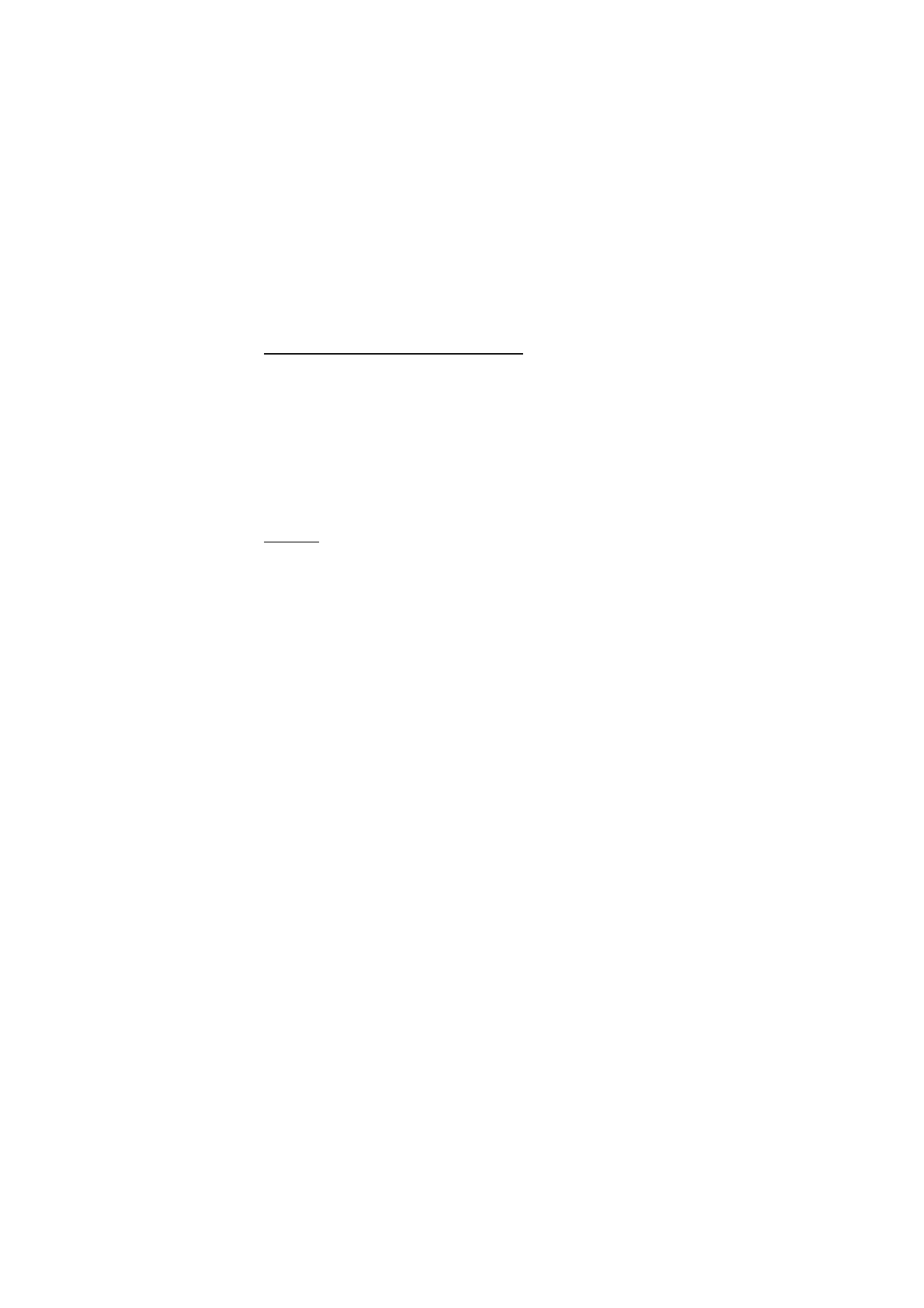
M e d d e l a n d e n
44
Blockera och avblockera meddelanden
Om du vill blockera meddelanden ansluter du till chattjänsten och väljer
Konversationer
>
Chattkontakter
eller går med i eller startar en
konversation. Bläddra till den kontakt vars inkommande meddelanden
du vill blockera och välj
Val
>
Blockera kontakt
>
OK
.
Om du vill avblockera meddelanden ansluter du till chattjänsten och
väljer
Blockerade
. Bläddra till den kontakt vars meddelanden du vill
avblockera och välj
Ej block.
Du kan också avblockera meddelanden från kontaktlistan.
Grupper
Du kan skapa egna, privata grupper för en chattsession eller använda
offentliga grupper som administreras av din tjänsteleverantör. Privata
grupper finns bara under en chattkonversation. Grupperna sparas på
tjänsteleverantörens server. Om den server som du är inloggad på inte
har stöd för grupptjänster är alla grupprelaterade menyer nertonade.
Offentliga grupper
Du kan spara bokmärken till offentliga grupper som administreras av
tjänsteleverantören. Anslut till chattjänsten och välj
Grupper
>
Officiell
kanal
. Bläddra till den grupp som du vill chatta med och tryck på
Gå
med
. Om du inte är medlem i gruppen skriver du in ditt skärmnamn som
smeknamn för gruppen. Om du vill radera en grupp från grupplistan
väljer du
Val
>
Radera grupp
.
Om du vill söka efter en grupp väljer du
Grupper
>
Sök grupper
. Du kan
söka upp en grupp efter en medlem i gruppen eller efter gruppens namn,
ämne eller ID.
Skapa en privat grupp
Anslut till chattjänsten och välj
Grupper
>
Skapa grupp
. Skriv in ett
namn på gruppen och det skärmnamn som du vill använda. Markera
medlemmarna i den privata gruppen i kontaktlistan och skriv en
inbjudan.
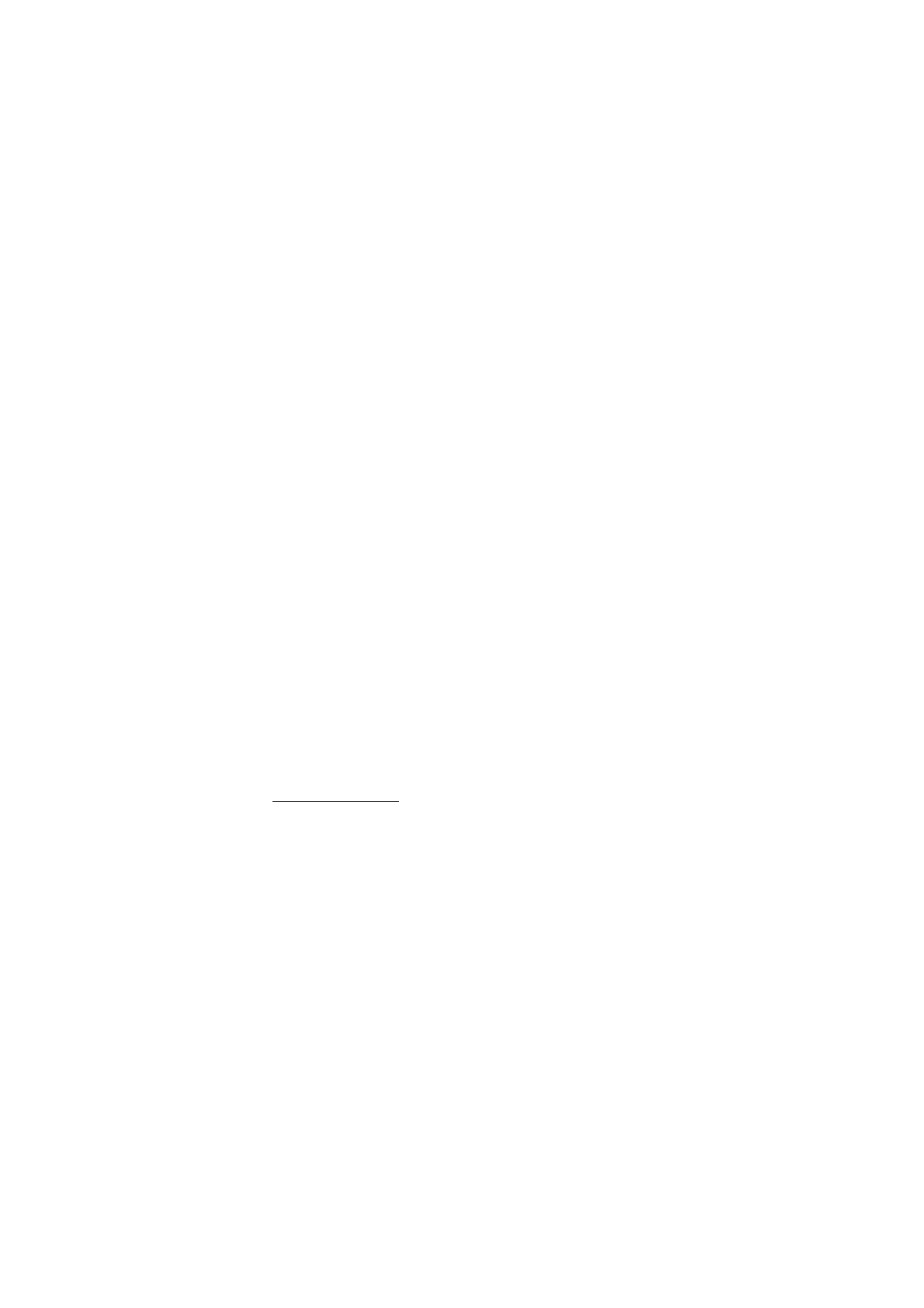
M e d d e l a n d e n
45